如何打开win10系统chm格式文件
来源:Win7之家
时间:2023-08-20 17:09:43 184浏览 收藏
目前golang学习网上已经有很多关于文章的文章了,自己在初次阅读这些文章中,也见识到了很多学习思路;那么本文《如何打开win10系统chm格式文件》,也希望能帮助到大家,如果阅读完后真的对你学习文章有帮助,欢迎动动手指,评论留言并分享~
电脑上有各种各样的文件,你见过chm格式的文件吗?如何打开此类文件?为了解决这个问题,下面的小边带来了win10系统chm格式文件的开放教程,看看如何打开chm格式文件。
如何打开win10系统chm格式文件?
在打开CHM文档之前,我们要先确认它们没有被锁定,因为很多CHM文档会被锁定,我们可以右键点击解锁。然后我们可以选择文件,然后选择打开方式,如下图所示。
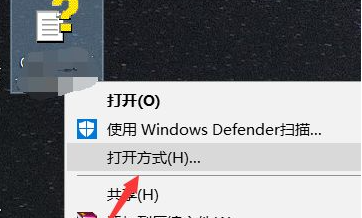
2.此时,我们选择更多的应用程序来查找可以打开此文档的程序。

3.然后向下拉,最后点击浏览电脑上的更多应用程序,进入C盘。
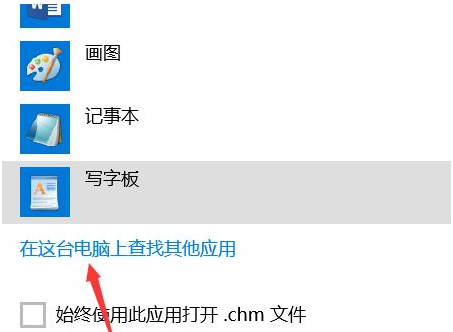
4.接下来,找到windows文件夹,向下拉,找到下图所示的工具,点击确认即可打开文件。
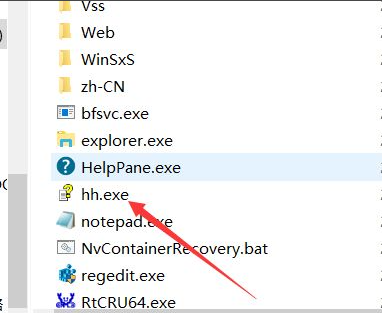
5.当然,如果你觉得这种打开方式不喜欢使用,我们可以在百度上搜索一些CHM文档阅读器,直接在这些程序中打开也很方便。
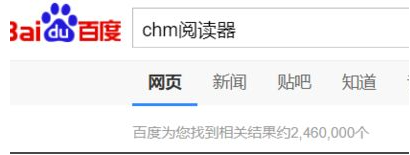
以上是win10电脑打开chm文件的方法,希望对大家有所帮助。
今天关于《如何打开win10系统chm格式文件》的内容介绍就到此结束,如果有什么疑问或者建议,可以在golang学习网公众号下多多回复交流;文中若有不正之处,也希望回复留言以告知!
声明:本文转载于:Win7之家 如有侵犯,请联系study_golang@163.com删除
相关阅读
更多>
-
501 收藏
-
501 收藏
-
501 收藏
-
501 收藏
-
501 收藏
最新阅读
更多>
-
488 收藏
-
253 收藏
-
304 收藏
-
362 收藏
-
360 收藏
-
438 收藏
-
227 收藏
-
358 收藏
-
383 收藏
-
351 收藏
-
164 收藏
-
340 收藏
课程推荐
更多>
-

- 前端进阶之JavaScript设计模式
- 设计模式是开发人员在软件开发过程中面临一般问题时的解决方案,代表了最佳的实践。本课程的主打内容包括JS常见设计模式以及具体应用场景,打造一站式知识长龙服务,适合有JS基础的同学学习。
- 立即学习 543次学习
-

- GO语言核心编程课程
- 本课程采用真实案例,全面具体可落地,从理论到实践,一步一步将GO核心编程技术、编程思想、底层实现融会贯通,使学习者贴近时代脉搏,做IT互联网时代的弄潮儿。
- 立即学习 516次学习
-

- 简单聊聊mysql8与网络通信
- 如有问题加微信:Le-studyg;在课程中,我们将首先介绍MySQL8的新特性,包括性能优化、安全增强、新数据类型等,帮助学生快速熟悉MySQL8的最新功能。接着,我们将深入解析MySQL的网络通信机制,包括协议、连接管理、数据传输等,让
- 立即学习 500次学习
-

- JavaScript正则表达式基础与实战
- 在任何一门编程语言中,正则表达式,都是一项重要的知识,它提供了高效的字符串匹配与捕获机制,可以极大的简化程序设计。
- 立即学习 487次学习
-

- 从零制作响应式网站—Grid布局
- 本系列教程将展示从零制作一个假想的网络科技公司官网,分为导航,轮播,关于我们,成功案例,服务流程,团队介绍,数据部分,公司动态,底部信息等内容区块。网站整体采用CSSGrid布局,支持响应式,有流畅过渡和展现动画。
- 立即学习 485次学习
